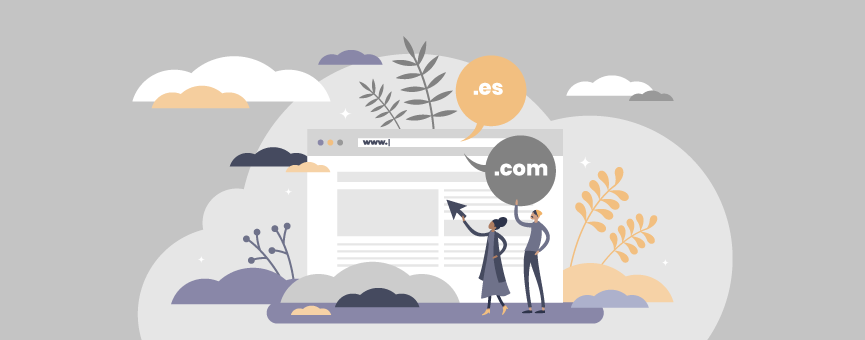¿Estás buscando una manera fácil de encontrar el dominio de tu sitio web de WordPress? Si es así, no estás solo. Muchos propietarios de sitios web tienen problemas para encontrar esta información, especialmente si son nuevos en WordPress.
Afortunadamente, hay varios métodos sencillos que puedes utilizar para encontrar rápidamente el dominio de tu sitio web.
Encontrar tu dominio en WordPress: Guía paso a paso
1. Verifica tu configuración de WordPress
Para encontrar tu dominio en WordPress, primero necesitas verificar tu configuración actual. Puedes acceder a esta información a través del panel de control de WordPress.
Cómo encontrar tu configuración de dominio en WordPress:
1. Inicia sesión en tu sitio web de WordPress.
2. Dirígete a “Ajustes” > “General”.
3. En la sección “Dirección de WordPress (URL)” y “Dirección del sitio web (URL)”, encontrarás la dirección web actual de tu sitio.
¿Qué significa cada URL?
- Dirección de WordPress (URL): Esta es la dirección donde se encuentran los archivos de tu sitio web de WordPress.
- Dirección del sitio web (URL): Esta es la dirección que los visitantes usan para acceder a tu sitio web.
| Opción | Descripción |
|---|---|
| Dirección de WordPress (URL) | La dirección donde se encuentran los archivos de tu sitio web de WordPress. |
| Dirección del sitio web (URL) | La dirección que los visitantes usan para acceder a tu sitio web. |
2. Consulta los registros DNS de tu dominio
Si no encuentras la información de tu dominio en la configuración de WordPress, puedes consultar los registros DNS de tu dominio. Los registros DNS son un conjunto de datos que vinculan tu nombre de dominio con la dirección IP de tu servidor web.
Cómo consultar los registros DNS:
1. Accede a la página web de tu proveedor de dominio.
2. Busca la sección de gestión de dominios.
3. Ingresa a las herramientas de gestión de DNS.
4. Busca el registro “A” o “CNAME”, que debería mostrar la dirección IP de tu servidor web.
¿Qué significa cada tipo de registro?
- Registro “A”: Vincula un nombre de dominio a una dirección IP.
- Registro “CNAME”: Crea un alias para un nombre de dominio.
| Tipo de registro | Descripción |
|---|---|
| Registro “A” | Vincula un nombre de dominio a una dirección IP. |
| Registro “CNAME” | Crea un alias para un nombre de dominio. |
3. Revisa tu configuración de alojamiento
Si aún no encuentras la información de tu dominio, es posible que haya un problema con tu configuración de alojamiento. Tu proveedor de alojamiento debe proporcionarte las instrucciones de cómo configurar tu dominio.
Cómo revisar tu configuración de alojamiento:
1. Inicia sesión en el panel de control de tu proveedor de alojamiento.
2. Busca la sección de gestión de dominios o sitios web.
3. Verifica que tu dominio esté correctamente configurado y que apunte a la dirección IP correcta.
Consejos para solucionar problemas de configuración de alojamiento:
- Contacta con tu proveedor de alojamiento si necesitas ayuda para configurar tu dominio.
- Revisa la documentación de tu proveedor de alojamiento para obtener información adicional.
- Asegúrate de que tu dominio esté activo y no haya expirado.
| Problema | Solución |
|---|---|
| Dominio no configurado correctamente en el panel de control | Verifica la configuración de tu dominio y asegúrate de que esté apuntando a la dirección IP correcta. |
| Dominio no activo o expirado | Renova tu dominio o contacta con tu proveedor de dominio para obtener ayuda. |
¿Cómo encontrar tu dominio de WordPress?
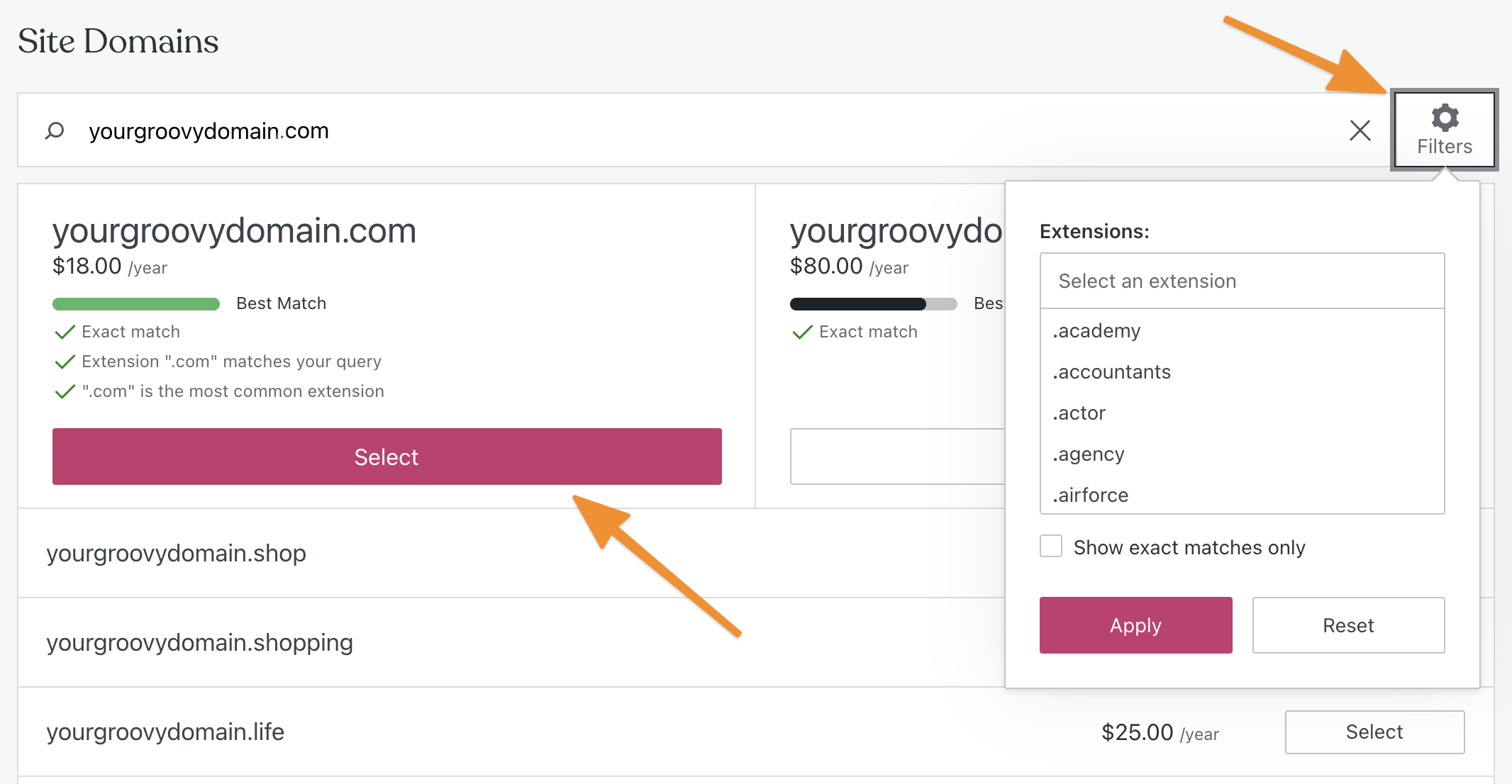
En tu sitio web de WordPress
La forma más fácil de encontrar tu dominio es simplemente visitando tu propio sitio web. La dirección web que aparece en la barra de direcciones de tu navegador es tu dominio. Por ejemplo, si visitas www.ejemplo.com, tu dominio es ejemplo.com.
En tu panel de control de WordPress
Si estás en el panel de control de WordPress, puedes encontrar tu dominio en la parte superior de la pantalla, generalmente junto al nombre de tu sitio web. También puedes encontrarlo en la sección “Ajustes” -> “General” -> “Dirección de WordPress (URL)”.
- En la parte superior de la pantalla de tu panel de control de WordPress, busca la dirección web que aparece junto al nombre de tu sitio web. Esta es tu dominio.
- Ve a la sección “Ajustes” -> “General” y busca el campo “Dirección de WordPress (URL)”. La dirección que aparece en este campo es tu dominio.
En tu hosting
Si no puedes acceder a tu panel de control de WordPress, puedes consultar la información de tu hosting. La mayoría de los proveedores de hosting te mostrarán tu dominio en el panel de control. Busca la sección “Dominios” o “Sitios web”.
- Accede al panel de control de tu hosting.
- Busca la sección “Dominios” o “Sitios web”.
- Revisa la lista de dominios que aparecen en esa sección. Tu dominio debería estar ahí.
¿Cómo puedo saber dónde tengo mi dominio?
Para saber dónde está registrado tu dominio, puedes realizar lo siguiente:
- Consulta la página de información del dominio: Visita la página de información del dominio, la cual se puede acceder tecleando “whois [tudominio.com]” en un navegador. Esta consulta mostrará la información del registro, incluyendo el registrador del dominio.
- Revisa tu panel de control: Si has registrado tu dominio a través de un proveedor de servicios web como GoDaddy, HostGator, etc., puedes acceder a tu panel de control, generalmente llamado cPanel o similar, y buscar la sección “Dominios” o “Información del dominio”. Aquí encontrarás los detalles del registro.
- Busca en tu correo electrónico: Cuando registraste tu dominio, el proveedor de servicios web te envió un correo electrónico con la información de registro, incluyendo el registrador.
¿Cómo encuentro el nombre de mi registrador?
Puedes encontrar el nombre de tu registrador a través de varias maneras:
- Herramientas de consulta de Whois: Busca en internet “whois [tudominio.com]” y la página web de información del dominio mostrará el nombre del registrador, generalmente bajo el campo “Registrar” o “Registrant”.
- Panel de control: Si accedes a tu panel de control de tu proveedor de servicios web, como cPanel, deberías encontrar la información del registrador en la sección “Dominios” o “Información del dominio”.
- Comprueba la información de tu correo electrónico: Revisa los correos electrónicos que recibiste al registrar tu dominio, ya que es probable que incluyan el nombre del registrador.
¿Por qué necesito saber dónde está registrado mi dominio?
Saber dónde está registrado tu dominio es fundamental por las siguientes razones:
- Renovación del dominio: Para renovar el registro de tu dominio, necesitas contactarte con el registrador actual para realizar el pago.
- Cambios en la información de contacto: Si necesitas actualizar la información de contacto, como la dirección de correo electrónico o la dirección postal, necesitas hacerlo a través del registrador.
- Transferencia del dominio: Si deseas trasladar tu dominio a otro proveedor de servicios web, necesitarás contactarte con el registrador actual para iniciar el proceso de transferencia.
¿Cómo asocio mi dominio a mi página web?
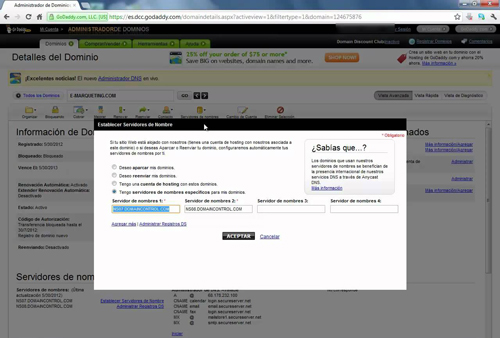
Registrar un dominio
Lo primero que necesitas es un dominio. Esto es el nombre único que la gente usará para acceder a tu sitio web, como por ejemplo “ejemplo.com“. Puedes registrar un dominio a través de diferentes proveedores de registro de dominios como GoDaddy, Namecheap, o Google Domains.
Configurar tu alojamiento web
Después de registrar tu dominio, necesitarás un proveedor de alojamiento web. Este es el espacio en un servidor donde se almacenan los archivos de tu sitio web. Puedes elegir entre diferentes planes de alojamiento web, dependiendo de tus necesidades y presupuesto. Una vez que tengas un proveedor de alojamiento, ellos te proporcionarán instrucciones específicas para asociar tu dominio.
- Cambiar los registros DNS: En la mayoría de los casos, necesitarás cambiar los registros DNS (Domain Name System) de tu dominio para que apunten a las servidores del proveedor de alojamiento web. Los registros DNS son como un directorio que traduce el nombre de dominio a la dirección IP del servidor web.
- Configurar un reenvío o redirección: Algunos proveedores de alojamiento web permiten configurar un reenvío o redirección de tu dominio a la dirección web de tu sitio. Esto significa que cuando alguien visite tu dominio, será redirigido automáticamente a la página web correcta.
- Añadir registros A o CNAME: Dependiendo del proveedor de alojamiento, puede que debas añadir registros A o CNAME a los registros DNS de tu dominio. Un registro A asocia tu dominio a la dirección IP del servidor, mientras que un registro CNAME asocia tu dominio a otro dominio o subdominio.
Comprobar que el dominio está asociado correctamente
Después de realizar los cambios necesarios, es importante comprobar que tu dominio está asociado correctamente a tu página web. Puedes hacerlo visitando tu sitio web con el nuevo dominio.
Si todo está configurado correctamente, deberías ver tu página web funcionando correctamente. Si no, puedes comprobar los registros DNS o contactar con tu proveedor de alojamiento para obtener ayuda.
¿Cómo colocar mi dominio en WordPress?
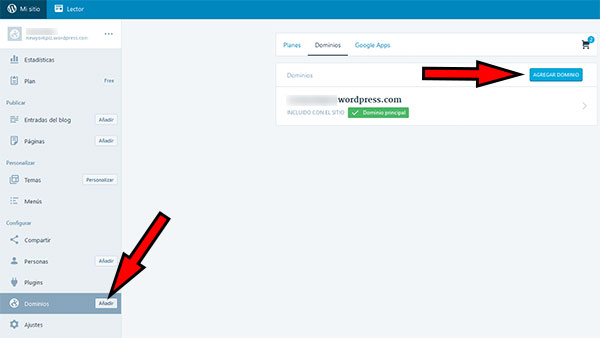
Configurar tu Dominio en WordPress
Para colocar tu dominio en WordPress, necesitas conectar tu dominio a tu sitio web de WordPress. Esto se puede hacer de dos maneras:
- Utilizando un proveedor de alojamiento web: Si estás utilizando un proveedor de alojamiento web como HostGator, GoDaddy o Bluehost, ellos te proporcionarán instrucciones específicas para conectar tu dominio a tu sitio web de WordPress. Normalmente, esto implica ir al panel de control de tu proveedor de alojamiento web y configurar los registros DNS para apuntar a tu sitio web de WordPress.
- Utilizando un servicio de DNS: Si estás utilizando un servicio de DNS como Cloudflare o Google Domains, puedes configurar los registros DNS para apuntar a tu sitio web de WordPress manualmente. Esto implica configurar los registros A, CNAME y MX correctamente.
Pasos para Conectar tu Dominio a WordPress
- Accede al panel de control de tu proveedor de alojamiento web o servicio de DNS.
- Busca la sección de “Dominios” o “DNS”.
- Haz clic en “Agregar nuevo dominio” o “Administrar dominios”.
- Introduce el nombre de dominio que deseas conectar a tu sitio web de WordPress.
- Configura los registros DNS para apuntar a tu sitio web de WordPress. Los registros DNS que necesitas configurar son los siguientes:
- Registro A: Este registro apunta a la dirección IP de tu sitio web de WordPress.
- Registro CNAME: Este registro se utiliza para redirigir el tráfico de tu dominio a tu sitio web de WordPress.
- Registro MX: Este registro se utiliza para configurar el correo electrónico para tu dominio.
- Guarda los cambios que has realizado.
Verificar la Conexión del Dominio
Una vez que hayas configurado los registros DNS, necesitarás esperar entre 24 y 48 horas para que los cambios se propaguen por Internet. Después de este tiempo, puedes verificar si tu dominio está correctamente conectado a tu sitio web de WordPress. Puedes hacer esto visitando tu sitio web con tu dominio. Si se carga correctamente, entonces tu dominio está conectado.
Preguntas frecuentes
¿Qué es un dominio en WordPress?
Un dominio es el nombre único que identifica tu sitio web en internet. Por ejemplo, si tu sitio web se llama “mipagina.com”, “mipagina.com” es tu dominio. En WordPress, el dominio es crucial porque es la dirección a la que los visitantes podrán acceder para ver tu sitio web.
¿Cómo puedo buscar un dominio disponible en WordPress?
WordPress no tiene una herramienta integrada para buscar dominios. Sin embargo, puedes utilizar servicios de registro de dominios como GoDaddy, Namecheap, o HostGator para buscar dominios disponibles. Estos servicios te permiten introducir el nombre de dominio que deseas y te indicarán si está disponible o no. Una vez que encuentres un dominio disponible, puedes registrarlo y asociarlo a tu sitio web de WordPress.
¿Cómo puedo conectar mi dominio a mi sitio web de WordPress?
Para conectar tu dominio a tu sitio web de WordPress, necesitarás actualizar los registros DNS de tu dominio. Esto se puede hacer a través del panel de control de tu proveedor de registro de dominios. Los registros DNS indican a los servidores dónde encontrar los archivos de tu sitio web. Asegúrate de configurar los registros DNS correctos para tu sitio web de WordPress.
¿Qué pasa si el dominio que quiero ya está en uso?
Si el dominio que quieres ya está en uso, puedes buscar alternativas. Puedes probar variaciones del nombre, como agregar una palabra adicional o cambiar la extensión (por ejemplo, “.com”, “.net”, “.org”). También puedes considerar usar un subdominio (por ejemplo, “blog.mitupagina.com”).